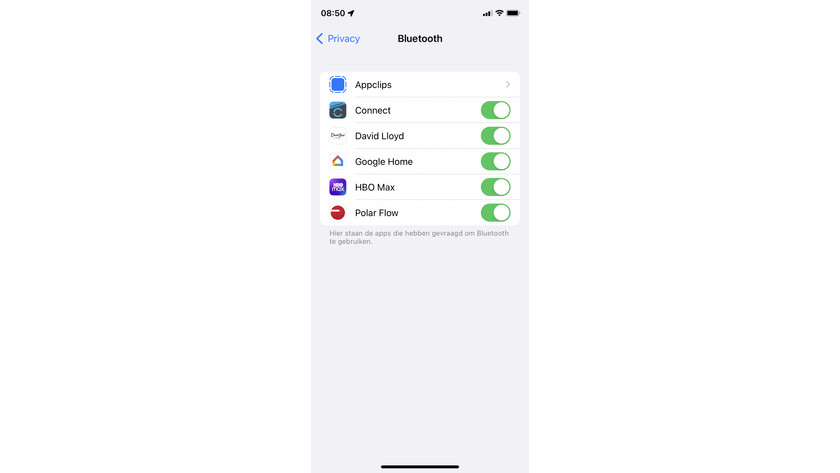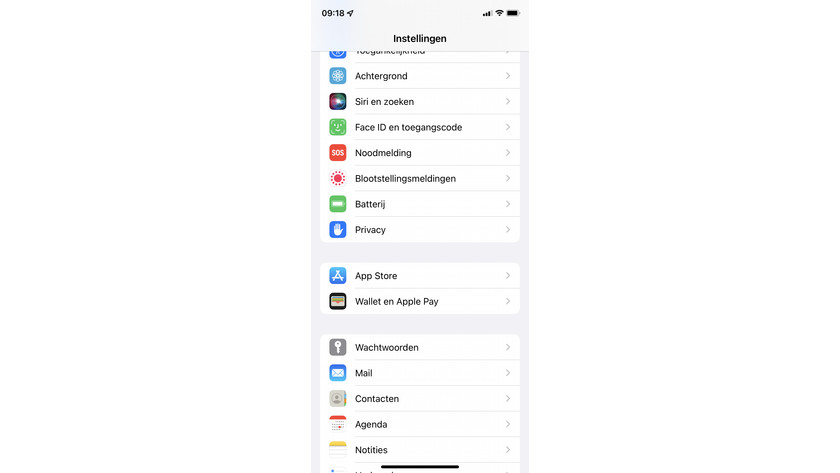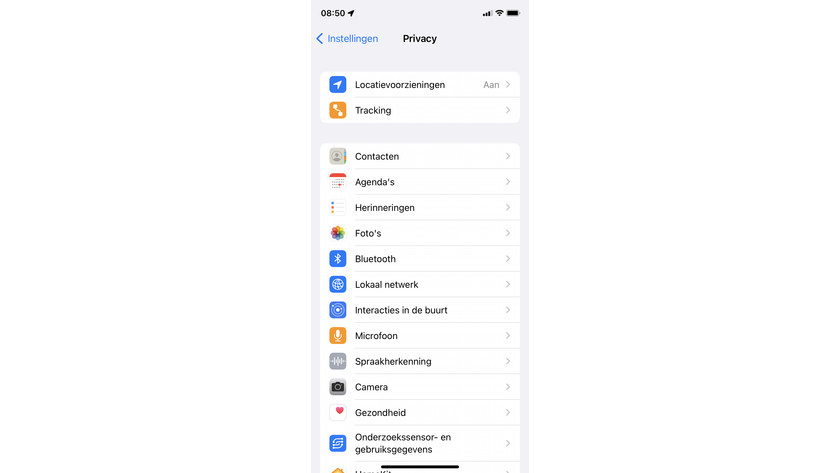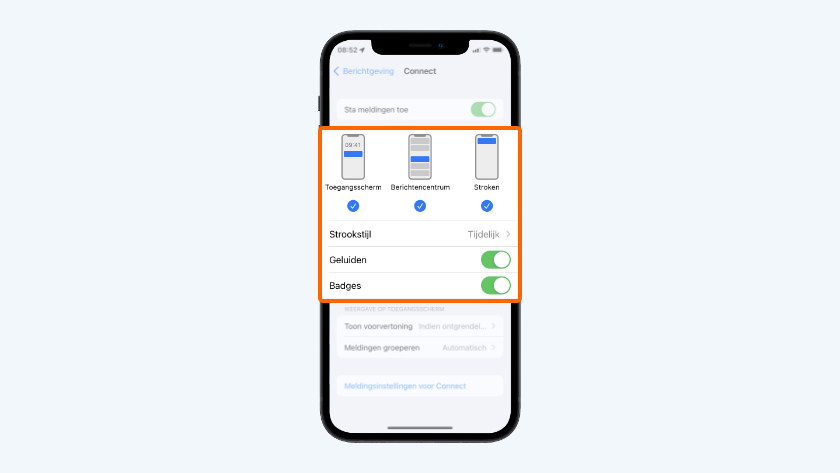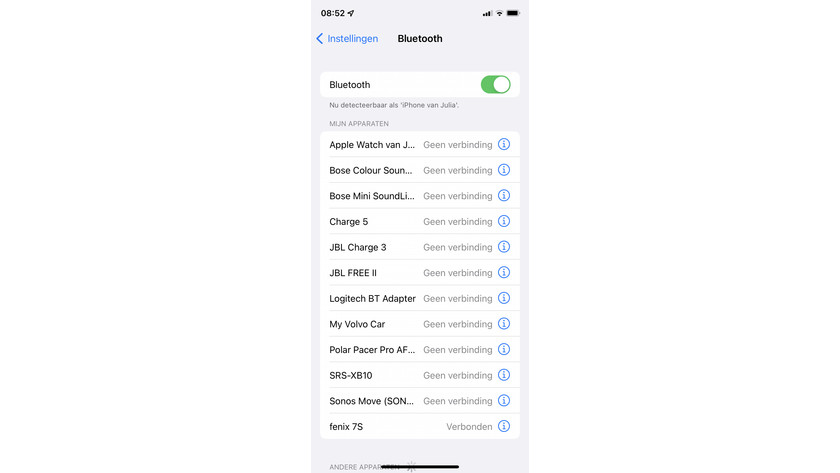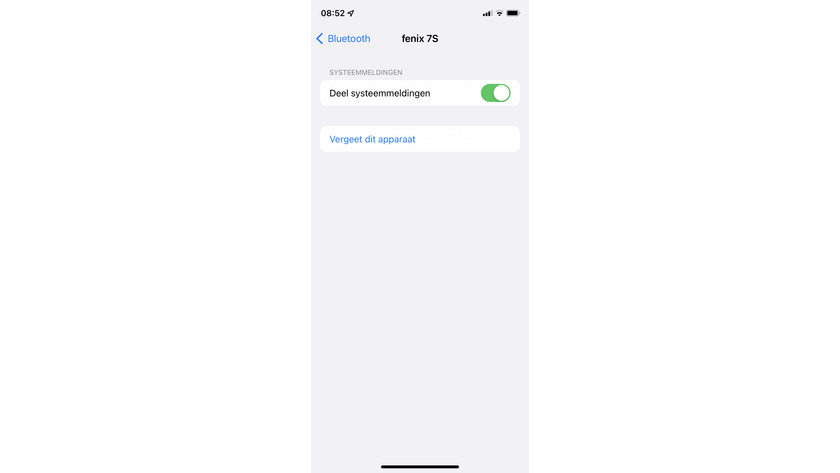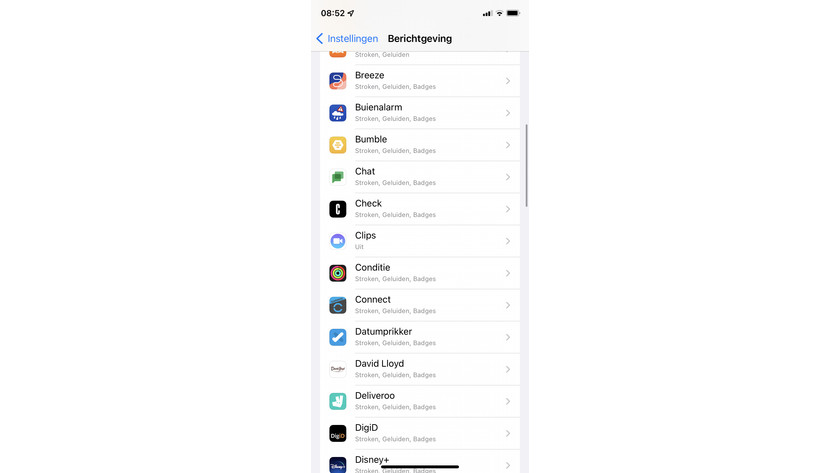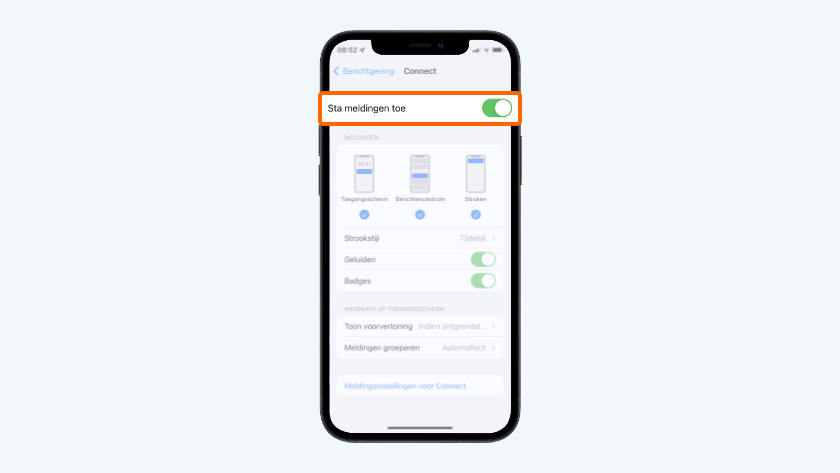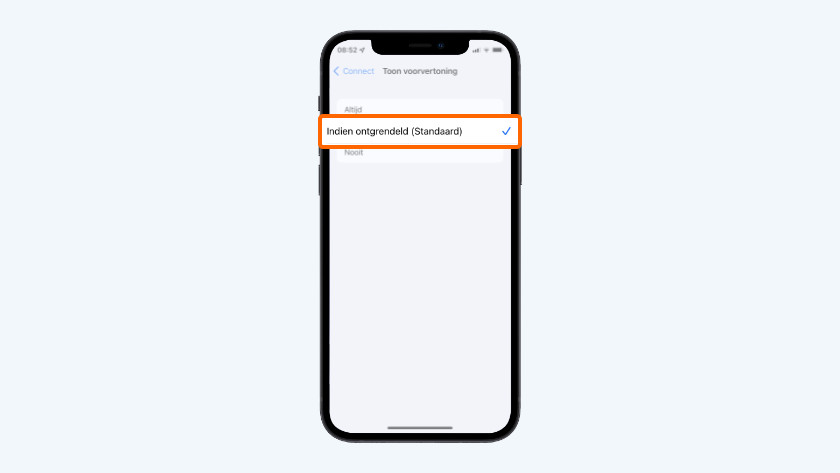2 astuces si votre montre Garmin ne fonctionne pas correctement après une mise à jour iOS
Résoudre les problèmes après une mise à jour iOS

Après avoir mis à jour votre iPhone, vous pouvez avoir des problèmes avec votre montre Garmin. Par exemple, votre montre n'est plus connectée via Bluetooth. Ou vous ne recevez plus de notifications de smartphone sur votre montre Garmin. Choisissez le problème que vous avez et résolvez-le avec ces astuces.
- Astuce 1. Résolvez les problèmes de Bluetooth
- Astuce 2. Résolvez les problèmes de notifications
Astuce 1 : résolvez les problèmes de Bluetooth
L'appli Garmin Connect vous indique que le Bluetooth est désactivé ? Dans ce cas, vous devez réactiver le partage Bluetooth sur votre smartphone. Suivez les étapes suivantes.
- Allez dans les « Réglages » de votre iPhone.
- Scrollez vers le bas jusqu'à « Confidentialité ».
- Vous y trouverez la section « Bluetooth », cliquez dessus.
- Ici, vous verrez les applis qui ont demandé à utiliser le Bluetooth. Activez le curseur de l'appli Garmin Connect.
Astuce 2 : résolvez les problèmes de notifications
-
Allez dans « Notifications » et faites défiler jusqu'à l'appli Garmin
-
Autorisez les notifications
-
Cliquez sur « Si déverrouillé » ou « Toujours »
Vous ne recevez plus de notifications de smartphone sur votre montre ? Résolvez ce problème en suivant ces étapes :
Vérifiez vos réglages Bluetooth.
- Allez dans les réglages de votre iPhone.
- Sélectionnez « Bluetooth ».
- Sous « Connexion à mes appareils », cliquez sur votre montre Garmin.
- Activez l'option « Partager les notifications système ».
Vérifiez vos réglages de notifications.
- Allez dans les réglages de votre iPhone.
- Faites défiler jusqu'à « Notifications ».
- Trouvez l'appli Garmin Connect.
- Activez l'option « Autoriser les notifications ».
- Sous « Afficher les aperçus », sélectionnez « Toujours » ou « Si déverrouillé ».
- Activez toutes les options sous « Alertes ».